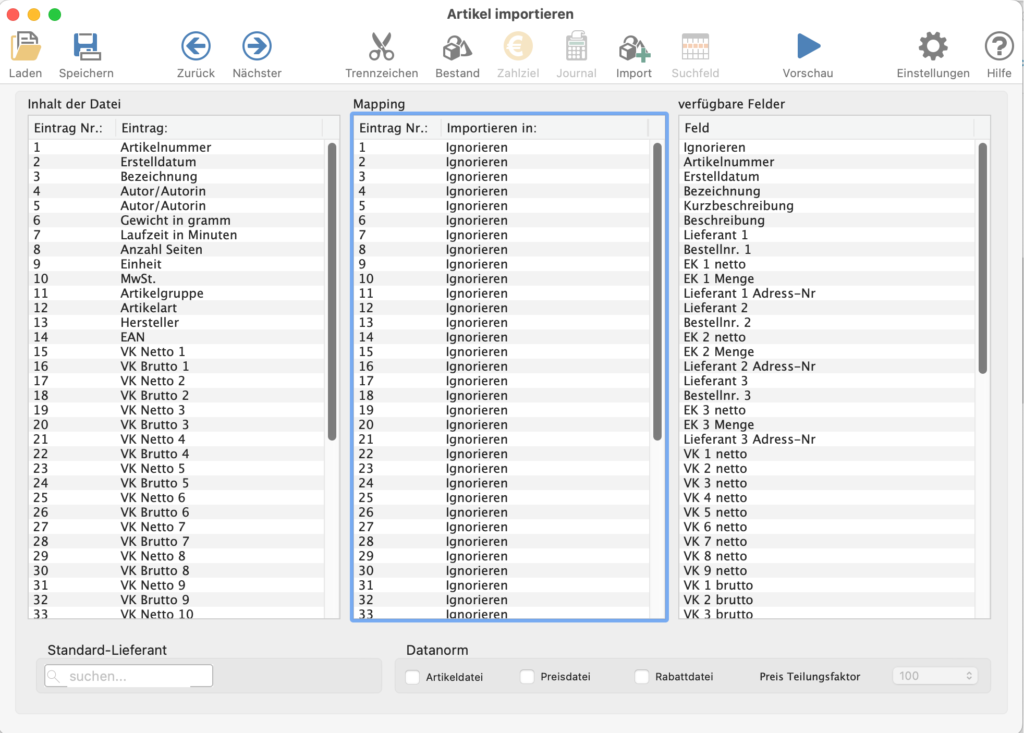
Vorgehensweise
Um Daten zu importieren sind Mappings erforderlich. Ein Mapping definiert, welche Spalten einer Datei in welches Feld importiert wird. Dies erfolgt über den Mapping-Bereich in der Mitte des Fensters.
Je nach Art der Daten können/müssen diverse Standardwerte gesetzt werden. Diese werden im unteren Bereich des Fensters oder über Symbole gesetzt.
Nachdem alle Felder zugeordnet und die Standardwerte definiert wurden, kann der Import über das Vorschau-Symbol gestartet werden.
Symbolleiste

Laden / Speichern
Über diese Symbole kann eine Konfiguration für den Import gespeichert werden. Eine einmal gespeicherte Konfiguration kann dann immer wieder aufgerufen werden und man erspart sich so den Aufbau des Mappings bei wiederholten Importen.
Zurück / Nächster
Navigiert durch den Inhalt der Datei, so dass man sich die Feldinhalte direkt anschauen kann.
Trennzeichen
Falls das Trennzeichen nicht erkannt wurde, kann man es über dieses Menü definieren. Zur Auswahl stehen TAB, Semikolon und Komma.
Bestand
Wenn die importierten Artikel Bestandsgeführt werden sollen, ist dieses Symbol zu aktivieren. Das Symbol ist nur beim Artikel-Import aktiv.
Zahlziel
Wenn in der Importdatei für Adressen kein Zahlungsziel vorhanden ist, kann hier ein Standardwert definiert werden. Das Symbol ist nur beim Adress-Import aktiv.
Journal
Bei dem Import von Buchungsjournalen muss das Buchungsjournal über dieses Menü gesetzt werden. Das Symbol ist nur beim Journal-Import aktiv.
Import / Abgleich
Das Symbol stellt zwischen Import und Abgleich um. Beim Import werden nur neue Datensätze angelegt. Beim Abgleich werden bestehende Datensätze aktualisiert und neue hinzugefügt. Das Suchfeld ist zu definieren.
Suchfeld
Über das Symbol Suchfeld kann das Feld bestimmt werden, welches für den Abgleich verwendet wird. Zur Verfügung stehen Artikelnummer und EAN.
Vorschau
Über das Symbol Vorschau wird der Import gestartet. Zunächst wird eine Vorschau angezeigt, wo man den Vorgang noch abbrechen kann.
Einstellungen
Die üblichen Fenster-Einstellungen (Schriftgröße, Zeilenhöhe, Wechselfarbe).
Hilfe
Ruft diese Hilfe auf.
Mapping
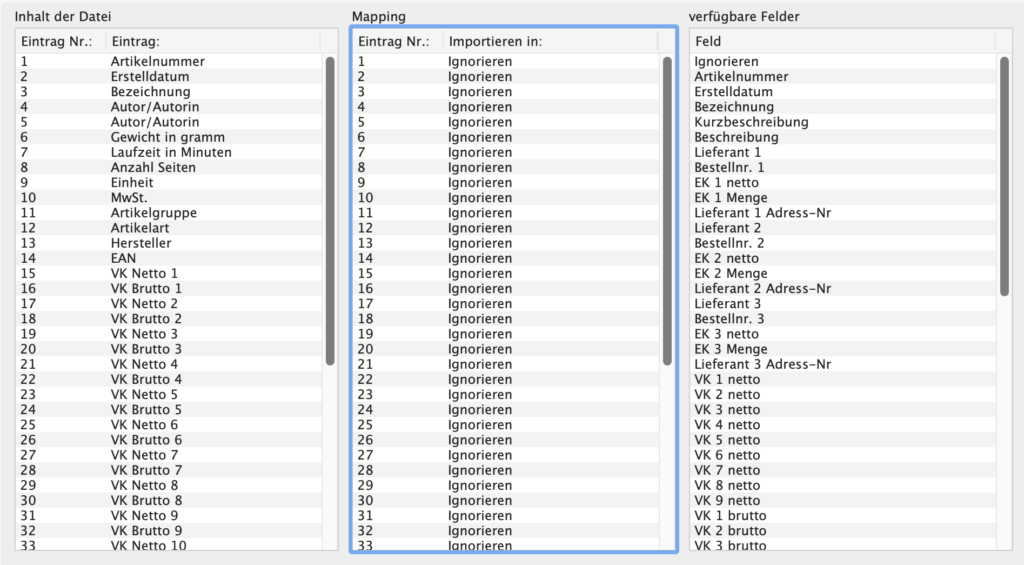
In diesem Bereich erfolgt das eigentliche Mapping.
Auf der linken Seite sieht man den Inhalt der Datei. In der ersten Zeile sollten Spaltenüberschriften vorhanden sein. Über die oben beschriebenen Navigationssymbole kann man sich dort durch die einzelnen Datensätze bewegen.
Auf der rechten Seite sieht man die zur Verfügung stehenden Felder. Diese zieht man mit der Maus in den mittleren Bereich in die Zeile, die dem Inhalt entspricht.
In der Mitte sieht man das aktuelle Mapping zu der Datei.
Wenn man mit dem Mapping fertig ist, sollte man die Konfiguration speichern.
Bestandsimport
Wenn man das Feld Bestand zuordnet, wird der Artikel auf Bestandsführung gestellt, sofern dies nicht schon der Fall war, und es wird eine Inventur-Buchung im Lagerjournal eingetragen. Dies kann hervorragend dafür genutzt werden um Bestände einfach zu aktualisieren.
ACHTUNG: Wenn bei dem Import kein Durchschnittspreis vorhanden war, wird die Margen-Berechnung nicht funktionieren.
Wenn man die Inventur in Excel aufnimmt, kann man die Daten sehr einfach importieren. Die Datei muss lediglich folgende Spalten enthalten:
Artikelnummer;Bestand
Man kann diese einfach über den Artikelexport aus der Artikelliste generieren, indem man alle nicht benötigten Spalten entfernt.
Standard-Lieferant
Bei dem Import von Artikeln muss ein Standard-Lieferant angegeben werden, wenn die Import-Datei keine Zuordnung enthält. Wenn dieser Wert nicht ausgewählt wurde, wird ein Hinweis beim Start der Vorschau angezeigt.
Datanorm
In diesem Bereich wird definiert, um welchen Datei-Typ der Datanorm-Definition es sich handelt. Außerdem kann hier der Preis Teilungsfaktor angegeben werden.
